Hur man ändrar lösenord på Netflix
Miscellanea / / November 28, 2021
Netflix är en videoströmningstjänst där miljontals människor tycker om att se ett stort utbud av filmer, dokumentärer och TV-program. Du behöver inte vänta på DVD-utskrifter längre. Med ett Netflix-konto kan du ladda ner dina favoritfilmer och -program på din enhet och se dem efter din bekvämlighet. Du kan också titta på inhemska medier. Innehållskatalogen kan variera från land till land.
Om du inte kan logga in på ditt Netflix-konto eller inte verkar komma ihåg det kan du försöka återställa Netflix-kontots inloggning och lösenord. Vi ger dig en perfekt guide som hjälper dig att byta lösenord på Netflix. Läs nedan för att veta mer.

Innehåll
- Hur man ändrar lösenord på Netflix (mobil och stationär)
- Ändra lösenord med Netflix Mobile App
- Ändra lösenord på Netflix med webbläsare
- Så här ändrar du lösenord på Netflix om du inte kan logga in på ditt Netflix-konto
- Metod 1: Ändra lösenord på Netflix med e-post
- Metod 2: Ändra lösenord på Netflix med SMS
- Metod 3: Återställ ditt Netflix-konto med faktureringsinformation
Hur man ändrar lösenord på Netflix (mobil och stationär)
Ändra lösenord med Netflix Mobile App
1. Öppna Netflix applikation på din mobil.
2. Tryck nu på Profilbild ikonen synlig i det övre högra hörnet.
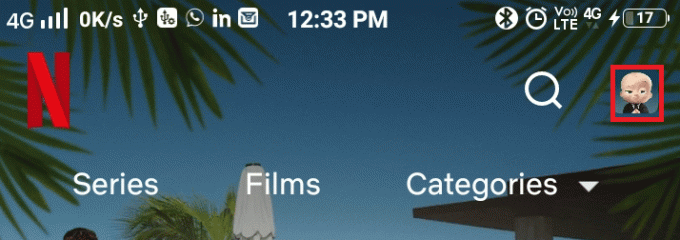
3. Här, scrolla ner i Profiler med mera skärmen och tryck på konto som avbildas nedan.
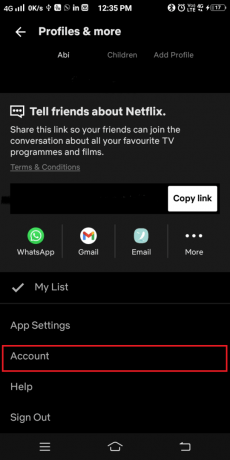
4. Netflix-konto kommer att öppnas i en webbläsare. Nu, tryck ändra lösenord som visat.
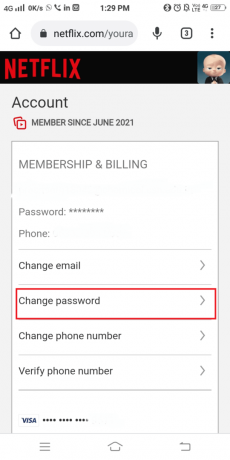
5. Skriv ditt Nuvarande lösenord, Nytt lösenord (6-60 tecken), och Bekräfta de nytt lösenord i respektive fält som visas nedan.
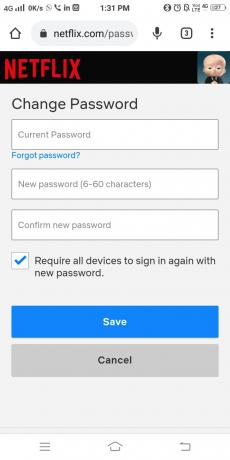
6. Markera rutan med titeln Kräv att alla enheter loggar in igen med ett nytt lösenord.
Notera: Detta kommer att logga ut från ditt Netflix-konto från alla enheter som använde det. Detta är valfritt, men vi föreslår att du gör det för att säkerställa kontosäkerheten.
7. Till sist, tryck Spara.
Lösenordet för ditt Netflix-konto har uppdaterats. och du kan gå tillbaka till streaming.
Läs också:Åtgärda Netflix-felet "Kan inte ansluta till Netflix"
Ändra lösenord på Netflix med webbläsare
1. Klicka på den här länken och logga in på din Netflix-konto genom att använda dina inloggningsuppgifter.
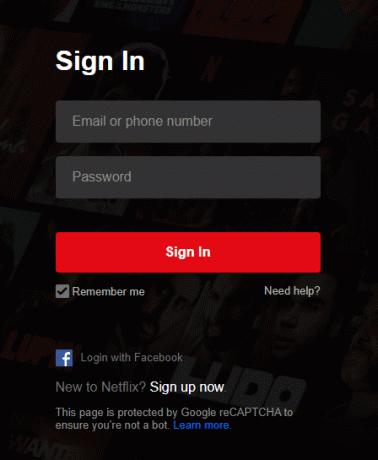
2. Klicka nu på din profilbild och välj konto som avbildas här.
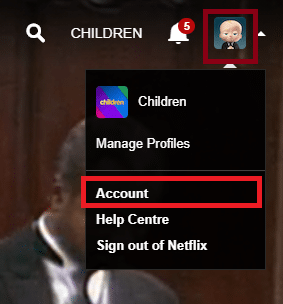
3. De konto sidan kommer att visas. Här, välj ändra lösenord som visas markerat.
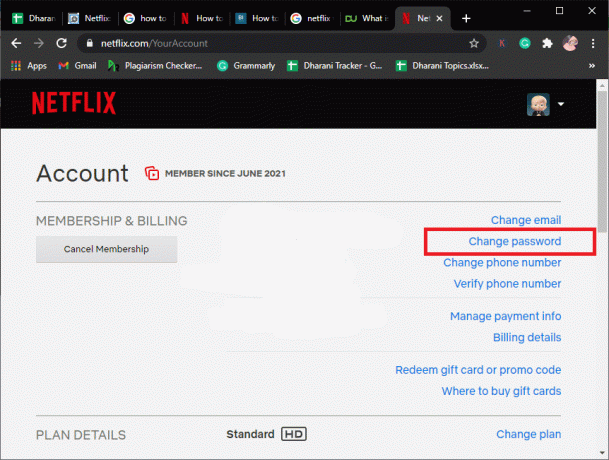
4. Skriv ditt Nuvarande lösenord, Nytt lösenord (6-60 tecken), och Bekräfta det nya lösenordet inom respektive fält. Se den givna bilden.
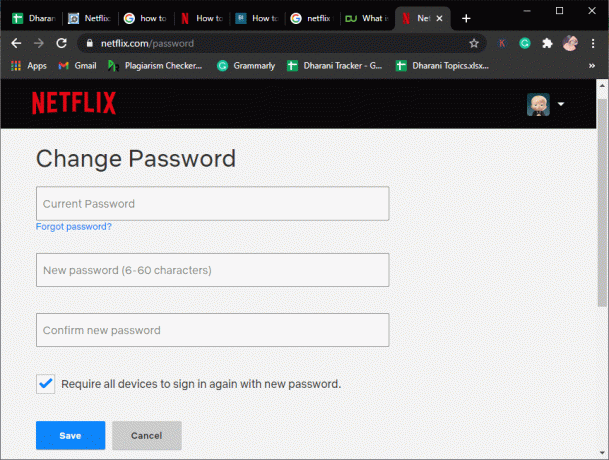
5. Markera rutan; behöva alla enheter för att logga in igen med det nya lösenordet om du vill logga ut från alla associerade enheter.
6. Slutligen, klicka på Spara.
Nu har du ändrat lösenordet för ditt Netflix-konto.
Så här ändrar du lösenord på Netflix om du inte kan logga in på ditt Netflix-konto
Om du får problem med att logga in på ditt Netflix-konto kan du återställa ditt lösenord med det registrerade e-post-ID eller mobilnummer.
Om du inte kommer ihåg vilket e-post-ID eller mobilnummer du registrerade dig med kan du återställa ditt lösenord med din faktureringsinformation.
Metod 1: Ändra lösenord på Netflix med e-post
1. Navigera till denna länk här.
2. Här väljer du E-post alternativ som visas.
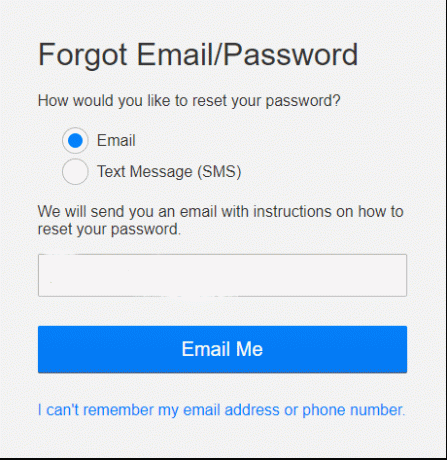
3. Skriv ditt e-post-ID i rutan och välj Maila mig alternativ.
4. Nu kommer du att få ett e-postmeddelande som innehåller en länk för att logga in på ditt Netflix-konto.
Notera: Återställningslänken är endast giltig i 24 timmar.
5. Följ de givna instruktionerna och skapa en nytt lösenord. Ditt nya lösenord och gamla lösenord kan inte vara detsamma. Prova en annorlunda och unik kombination som du inte glömmer lätt.
Läs också:Hur tar man bort objekt från att fortsätta titta på Netflix?
Metod 2: Ändra lösenord på Netflix med SMS
Du kan bara följa den här metoden om du har registrerat ditt Netflix-konto med ditt telefonnummer:
1. Som nämnts i ovanstående metod, navigera till netflix.com/loginhelp.
2. Välj nu Textmeddelande (SMS) alternativ som visas.
3. Skriv ditt telefonnummer i det angivna fältet.
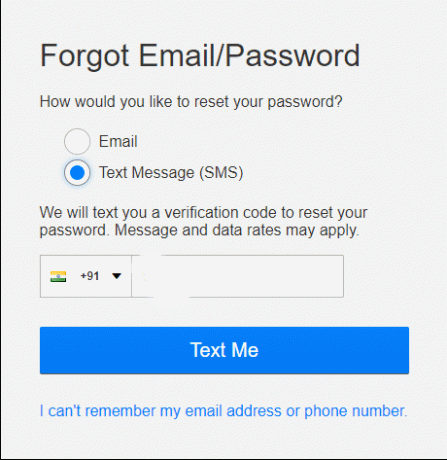
4. Slutligen, välj Smsa mig som avbildats ovan.
5. A verifierings kod kommer att skickas till ditt registrerade mobilnummer. Använd koden och logga in på ditt Netflix-konto.
Notera: Verifieringskoden blir ogiltig efter 20 minuter.
Metod 3: Återställ ditt Netflix-konto med faktureringsinformation
Om du inte är säker på ditt e-post-ID och lösenord kan du återställa ditt Netflix-konto med den här metoden. De nedan nämnda stegen är endast tillämpliga om Netflix fakturerar dig direkt och inte några tredjepartsappar:
1. Navigera till netflix.com/loginhelp i din webbläsare.
2. Välj Jag kommer inte ihåg min e-postadress eller telefonnummer visas längst ned på skärmen.
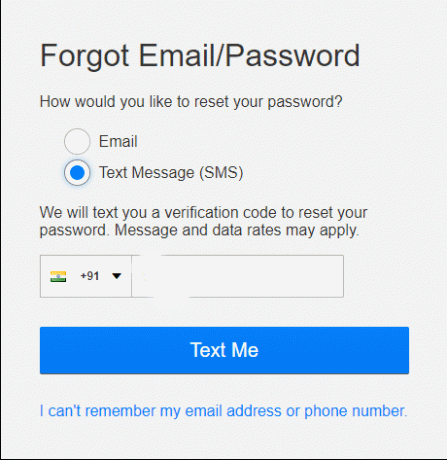
Notera: Om du inte ser alternativet, återställningsalternativ gäller inte din region.
3. Fyll i förnamn Efternamn, och kredit-/betalkortsnummer inom respektive fält.
4. Slutligen, klicka på Hitta konto.
Ditt Netflix-konto kommer att återställas nu, och du kan ändra ditt användarnamn eller lösenord eller annan information för att undvika sådana problem i framtiden.
Vanliga frågor (FAQs)
Q1. Vad ska jag göra om min återställningslänk har gått ut?
Om du misslyckas med att komma åt återställningslänken som du fått i din brevlåda kan du skicka ett nytt e-postmeddelande från https://www.netflix.com/in/loginhelp
Q2. Vad händer om du inte får posten?
1. Kontrollera om du inte har fått posten. Kolla in Spam och Kampanjer mapp. Tillgång All Mail & Skräp för.
2. Om du inte hittar e-postmeddelandet med återställningslänken, lägg till [email protected] till din e-postkontaktlista och skicka ett mail igen senast efter länken.
3. Om alla metoder som nämns ovan inte fungerar kan det vara ett problem med e-postleverantören. I det här fallet, tack vänta några timmar och försök igen senare.
Q3. Vad ska man göra om länken inte fungerar?
1. För det första, radera e-postmeddelanden om lösenordsåterställning från Inkorg.
2. När du är klar, navigera till netflix.com/clearcookies i din webbläsare. Du kommer att loggas ut från ditt Netflix-konto och omdirigeras till hemsida.
3. Klicka nu på netflix.com/loginhelp.
4. Välj här E-post och ange din e-postadress.
5. Klicka på Maila mig alternativet och navigera till din inkorg för den nya återställningslänken.
Om du fortfarande inte får återställningslänken, följ samma procedur på a annan dator eller mobiltelefon.
Rekommenderad:
- Hur du ändrar Netflix-videokvalitet på din dator
- 9 sätt att fixa Netflix-appen som inte fungerar på Windows 10
- Hur många människor kan se Disney Plus på en gång?
- Fixa Steam Stuck vid tilldelning av diskutrymme på Windows
Vi hoppas att den här guiden var till hjälp och att du kunde ändra ditt lösenord på Netflix. Om du har några frågor/kommentarer angående den här artikeln får du gärna släppa dem i kommentarsfältet.



